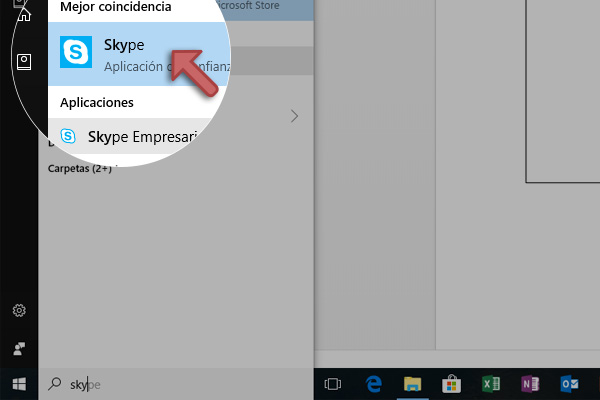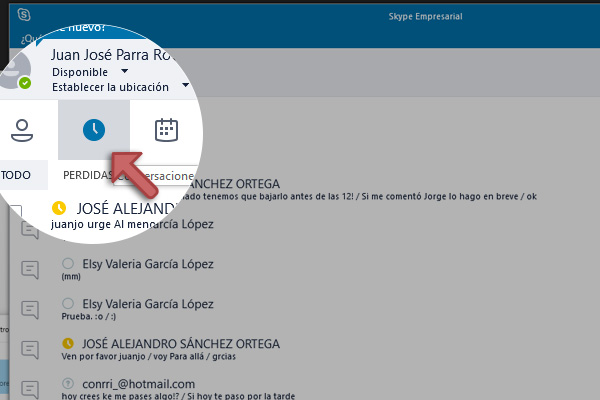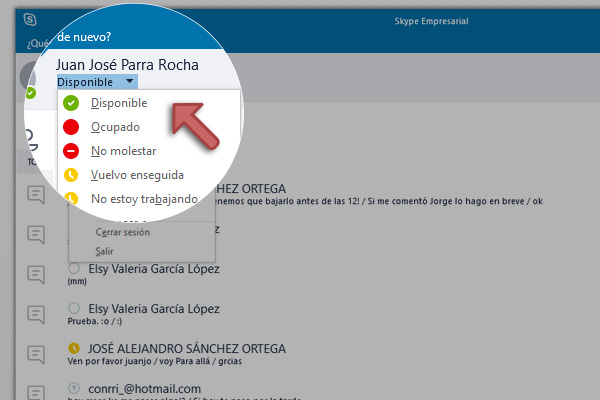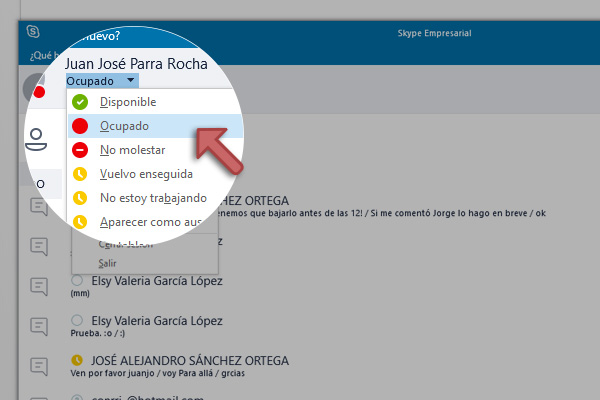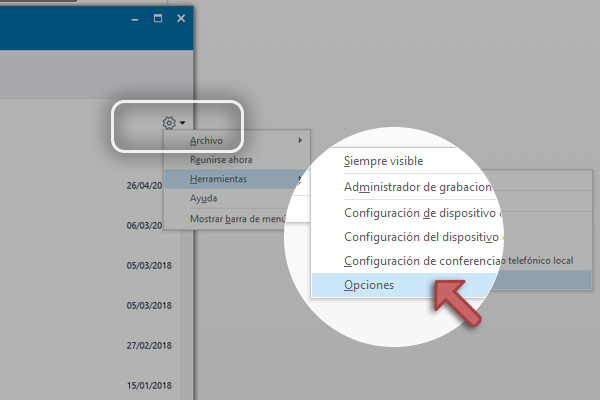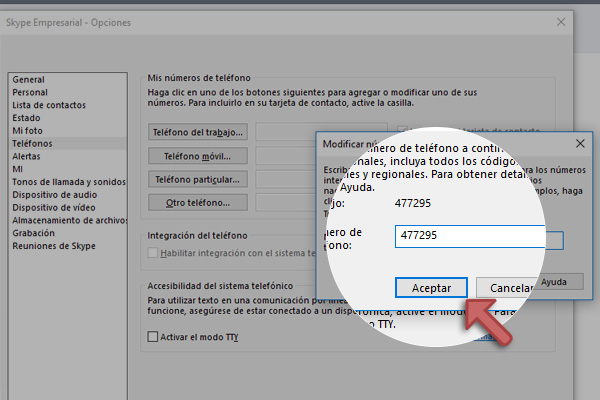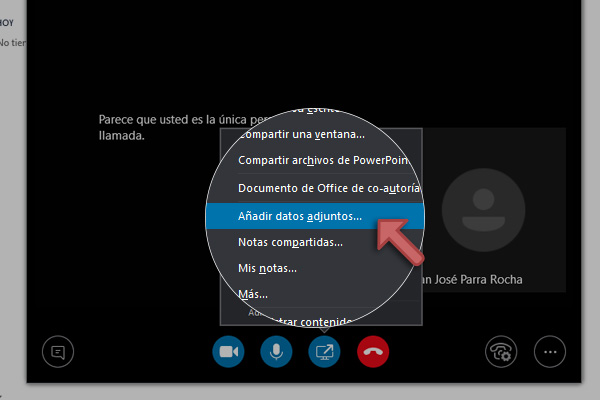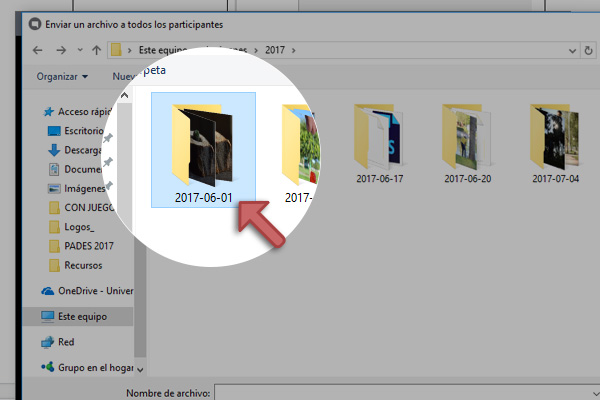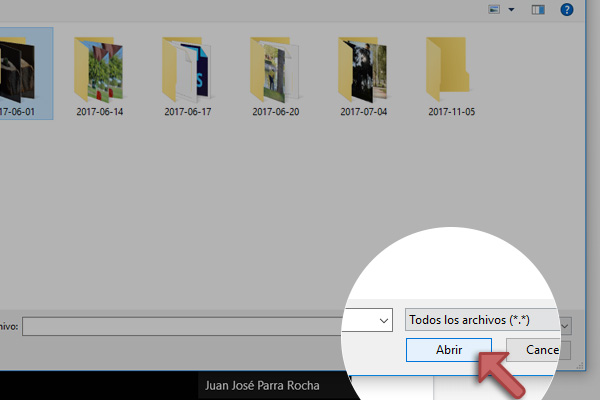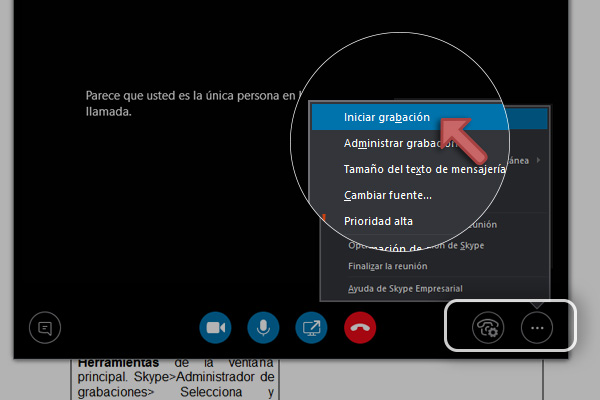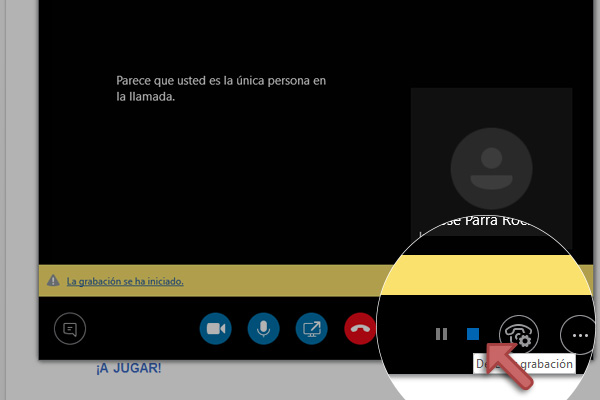Los retos de comunicación del mundo actual nos han llevado a buscar nuevas formas de conectar con otros. Skype Empresarial nos ayudará a comunicarnos de varias formas, como por ejemplo mensajes instantáneos, llamadas y videollamadas, ¡Y no solo eso! Sino que además podrás realizar videoconferencias con uno, dos o más integrantes. Comparte tus archivos, pantalla o graba tus videollamadas para no perder ningún detalle.
Antes de iniciar, conozcamos estos conceptos fundamentales para comunicarnos a través de Skype Empresarial.

Chat
Tus mensajes serán enviados de manera inmediata y con tan solo unos cuantos pasos.
Busca en tu lista de contactos la persona a la que desees hacer llegar tu mensaje. Basta con dar clic en el ícono de mensaje instantáneo (MI) y comenzar a escribir. Los mensajes instantáneos son la forma de comunicación favorita de muchos de nosotros por su gran simplicidad y eficacia.
Chat
A través de texto y emoticones podrás decir todo lo que quieras. ¡Es de las formas más populares de comunicación!

Llamadas
Skype Empresarial detectará inmediatamente dispositivos como auriculares, micrófonos, altavoces, etc. para así habilitar la función de llamada.
Antes de pensar en unirte a una reunión importante, es necesario que compruebes que cuentas con estos dispositivos y no tener ningún problema técnico de audio durante la conferencia.
Llamadas
Son rápidas y no tienes que esperar a que la otra persona tarde en redactar su mensaje, sino que la comunicación será inmediata e ininterrumpida.

Videoconferencia
Nos permitirán estar en perfecta sintonía con nuestros contactos, donde a través de una cámara web y un micrófono, la comunicación será mucho más efectiva.
De igual forma como sucede cuando realizamos una llamada, es importante contar con los elementos necesarios para poder llevarlo a cabo. Skype Empresarial detectará nuestros dispositivos como micrófono, cámara web, etc. ya que sin ellos no podrás utilizar esta función. ¡No te olvides de este punto tan importante!
Videoconferencia
Una opción más completa que nos conecta directamente con su imagen y voz como si estuviéramos de frente con las personas de nuestro grupo de contactos.
a la obra!
¿Listo para iniciar? Comencemos a conectar con todas las personas de nuestro equipo a través de Skype Empresarial.
Perfecciona tu práctica con estos sencillos pasos para complementar lo que hemos aprendido sobre Skype.
Tab Panel 1
Tab Panel 2
En la siguiente sopa de letras encontrarás algunos de los conceptos que aprendimos el día de hoy. ¿Estás preparado para encontrarlos todos?